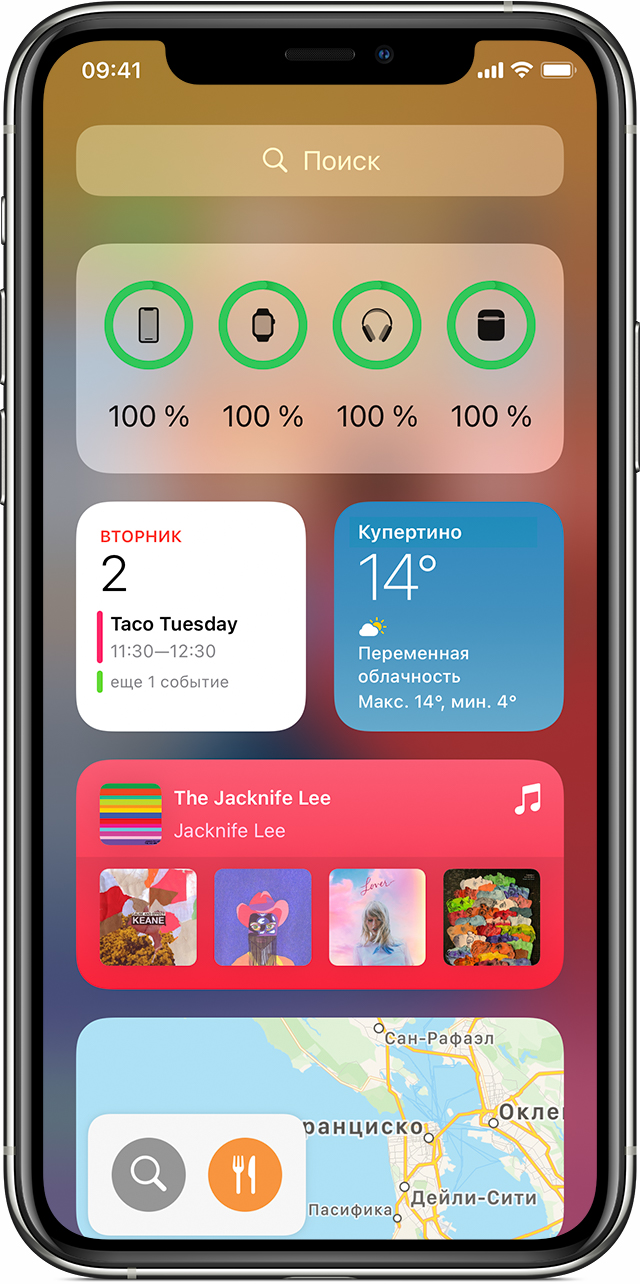- Посмотрите, как следует заряжать AirPods Max, и узнайте больше о времени работы от аккумулятора
- Сведения о времени работы от аккумулятора
- Проверка состояния заряда
- На устройстве iOS
- На компьютере Mac
- Зарядка наушников AirPods
- Как заряжать
- Длительность зарядки
- Как продлить время работы
- Как заряжать в чехле
- Можно ли заряжать кейс без наушников
- Как заряжать кейс
- Как понять что AirPods заряжаются Индикация зарядки
- Guide-Apple
- Самые интересные новости о технике Apple и не только.
- Как правильно заряжать беспроводные наушники Apple Airpods?
- Как правильно заряжать кейс и наушники AirPods?
- Как зарядить AirPods без кейса?
- Как зарядить кейс AirPods без наушников?
- Зарядка наушников AirPods (1-го, 2‑го или 3‑го поколения)
- Зарядка наушников AirPods
- Зарядка футляра AirPods
- Проверка уровня заряда
Посмотрите, как следует заряжать AirPods Max, и узнайте больше о времени работы от аккумулятора
Узнайте, как зарядить AirPods Max и увеличить время их автономной работы.
Чтобы зарядить наушники AirPods Max, подсоедините входящий в комплект поставки кабель с разъемом Lightning к порту в нижней части правого наушника. Можно использовать кабель USB-C/Lightning или кабель USB/Lightning. Затем подсоедините другой конец кабеля к зарядному устройству или порту USB.
Чтобы зарядить AirPods Max с помощью чехла Smart Case, совместите вырез на чехле с портом Lightning наушников. Если наушники AirPods Max не используются, храните их в чехле Smart Case, где они перейдут в режим сверхнизкого энергопотребления для экономии заряда аккумулятора.
Сведения о времени работы от аккумулятора
При низком уровне заряда аккумулятора наушников AirPods Max на экран iPhone или iPad выводится уведомление. Уведомления приходят, когда остается 20, 10 и 5 процентов заряда.
При низком уровне заряда аккумулятора вы также услышите звуковой сигнал. Первый сигнал вы услышите при 10-процентном уровне заряда аккумулятора, второй — непосредственно перед выключением наушников AirPods Max.
- При включенных функциях активного шумоподавления и пространственного аудио наушники AirPods Max могут работать до 20 часов в режиме прослушивания аудио, разговора или воспроизведения фильмов 1 .
- Зарядки наушников AirPods Max в течение 5 минут должно хватать для работы примерно в течение 1,5 часа в режиме прослушивания 2 .
- Если снять наушники AirPods Max и оставить их на 5 минут, они перейдут в режим энергосбережения для экономии заряда аккумулятора. Если наушники AirPods Max находятся не в чехле Smart Case, через 72 часа они перейдут в режим энергосбережения. Для экономии заряда аккумулятора Bluetooth и служба«Локатор» будут отключены.
- Если наушники AirPods Max поместить в чехол Smart Case, они сразу перейдут в режим энергосбережения для экономии заряда аккумулятора. Если наушники AirPods Max находятся в чехле Smart Case, через 18 часов они перейдут в режим сверхнизкого энергопотребления. Для продления времени работы от аккумулятора Bluetooth и служба «Локатор» будут отключены.
Проверка состояния заряда
Индикатор состояния на правом наушнике показывает состояние заряда наушников AirPods Max.
Если нажать кнопку управления шумом, когда наушники AirPods Max подключены к источнику питания, индикатор состояния загорится зеленым при уровне заряда не менее 95 % или желтым при уровне заряда меньше 95 %.
Если нажать кнопку управления шумом, когда наушники AirPods Max не подключены к источнику питания, индикатор состояния загорится зеленым при уровне заряда не менее 15 % или желтым при уровне заряда меньше 15 %.
Состояние зарядки наушников AirPods Max можно также проверить с помощью устройства iPhone, iPad, iPod touch или компьютера Mac.
На устройстве iOS
Поднесите наушники AirPods Max к устройству. Подождите несколько секунд или нажмите кнопку управления шумом, чтобы увидеть состояние зарядки AirPods Max.
Состояние зарядки наушников AirPods Max можно проверить также с помощью виджета «Элементы питания» на устройстве iOS.
На компьютере Mac
- Выньте наушники AirPods Max из чехла.
- Щелкните значок Bluetooth в строке меню.
- Наведите указатель мыши на наушники AirPods Max в меню.
1. Тестирование проводилось компанией Apple в ноябре 2020 года с использованием контрольных образцов AirPods Max, объединенных в пару с iPhone 12 Pro Max, и предварительного выпуска программного обеспечения. Тестирование включало в себя полную разрядку аккумулятора AirPods Max при выполнении одной из следующих нагрузок — воспроизведение музыкального плейлиста из 358 уникальных аудиодорожек, приобретенных в iTunes Store (записанных с помощью кодека AAC с битрейтом 256 Кбит/с), разговор по сотовому телефону или воспроизведение фильма продолжительностью 2 часа 23 минуты, приобретенного в iTunes Store — до полной остановки воспроизведения в наушниках AirPods Max. Громкость была установлена на 50 %, активное шумоподавление включено, пространственный звук включен и активен только во время воспроизведения фильма. Время работы от аккумулятора зависит от настроек устройства, окружающей среды, условий использования и многих других факторов.
2. Тестирование проводилось компанией Apple в ноябре 2020 года с использованием контрольных образцов AirPods Max, объединенных в пару с iPhone 12 Pro Max, и предварительного выпуска программного обеспечения. Плейлист состоял из 358 уникальных аудиозаписей, приобретенных в магазине iTunes Store (записанных с помощью кодека AAC с битрейтом 256 Кбит/с). Громкость была установлена на 50 %, активное шумоподавление включено, пространственный звук включен, но не активен. Тест на 5-минутную зарядку заключался в том, что разряженные наушники AirPods Max заряжались в течение 5 минут, а затем музыка снова проигрывалась до полной остановки воспроизведения в наушниках. Время работы от аккумулятора зависит от настроек устройства, окружающей среды, условий использования и многих других факторов.
Источник
Зарядка наушников AirPods
Как заряжать
Наушники и кейс имеют отдельные аккумуляторы и их можно заряжать независимо друг от друга:
- Кейс заряжается от сети через кабель Lightning–USB
- Наушники заряжаются от кейса, когда находятся в нем
Существует несколько вариантов как можно подзаредить устройство:
- Зарядить кейс без наушников от сети через кабель Lightning–USB
- Зарядить кейс с наушниками в нем от сети через кабель Lightning–USB
- Зарядить наушники в кейсе, который не подключен к сети (за счет аккумулятора предварительно заряженного кейса)
Длительность зарядки
Используя наушники AirPods можем до 5 часов прослушивать музыку или 2 часа разговаривать от одной полной зарядки от кейса.
Чехол позволяет зарядить наушники несколько раз. Поэтому время прослушивания увеличивается до более чем 24 часов, а время разговора до 12 часов.
Быстрая подзарядка — держим их в чехле в течение 15 минут и слушаем музыку еще 3 часа, а для разговора этого времени заряда хватит на один час.
В среднем, достаточно заряжать кейс один раз в 2-3 дня.
Как продлить время работы
Чтобы продлить длительность зарядки соблюдайте правила:
- Храните уши в чехле, когда не пользуетесь ими
- По возможности, подключайте кейс в сеть при зарядке в нем
- Регулярное открытие и закрытие футляра приводит к разрядке
Как заряжать в чехле
Чтобы зарядить наушники AirPods, помещаем их в футляр. Заряда футляра хватает на несколько полных циклов зарядки наушников AirPods, поэтому можем заряжать их в пути.
Можно ли заряжать кейс без наушников
Да, футляр можно заряжать, даже, если нет в них наушников. Чехол заряжается за считанные минуты — как и наушники.
А вот наушники без футляра заряжать нельзя.
Как заряжать кейс
Чтобы зарядить футляр, подсоединяем кабель Lightning, входящий в комплект поставки наушников AirPods, к разъему Lightning на чехле. Затем подсоединяем другой конец кабеля в сеть через вилку (зарядку для iPhone или iPad) или порту USB компьютера Mac/Windows.
Как понять что AirPods заряжаются Индикация зарядки
В зарядном кейсе видим индикатор. Он показывает уровень заряда наушников, когда они находятся внутри, или состояние заряда самого чехла, когда наушники вытащены из чехла.
Цвет индикатора означает:
- Зеленый — полная зарядка наушников, если они в кейсе или полная зарядка кейса, если он без наушников
- Оранжевый — указывает на неполный заряд, менее одного цикла
При низком уровне заряда аккумулятора один или оба наушника AirPods воспроизведут звуковой сигнал. В случае низкого уровня заряда аккумулятора, мы услышим:
- Одиночный сигнал
- Двойной сигнал — непосредственно перед выключением

Состояние зарядки наушников AirPods с чехлом для зарядки проверяем с помощью устройства iPhone, iPad, iPod touch или компьютера Mac.
На устройстве iPhone открываем крышку чехла, содержащего наушники AirPods, и располагаем чехол в непосредственной близости от устройства. Подождем несколько секунд, пока на экране не отобразится состояние зарядки наушников AirPods с чехлом для зарядки.
Кроме того, состояние зарядки AirPods с чехлом для зарядки проверяем при помощи виджета «Элементы питания» на устройстве iOS. Уровень заряда чехла отображается, только если в чехле находится хотя бы один наушник AirPods.
Источник
Guide-Apple
Самые интересные новости о технике Apple и не только.
Как правильно заряжать беспроводные наушники Apple Airpods?
После долгожданной покупки беспроводных наушников AirPods, достаточно долго нельзя нарадоваться магии Apple и хочется постоянно их использовать.
Но рано или поздно, абсолютно любой пользователь начинает задаваться вопросом: «А как правильно заряжать AirPods?». Ведь они содержат целых три аккумулятора малого объема и не хочется их быстро испортить.
Давайте расскажу, что показал мой личный опыт использования и как нужно их заряжать, если не хотите покупать новый комплект уже через год.
Как правильно заряжать кейс и наушники AirPods?
Аккумуляторы в наушниках и чехле «АирПодс» ничем не отличаются от аккумуляторов других устройств. Их объем будет падать со временем и зависит это конечно от типа зарядки и количества циклов.
Но это не главная их проблема, ведь основной дилеммой является невозможность замены батарей. Конструкция такова, что разобрать их без повреждения корпуса просто невозможно.
После их износа получаем возможность таковых действий: купить отдельно новые наушники, купить новый футляр или купить полный комплект.
Первые два сценария стоит осуществлять, если вы потеряли что-то из этого, а наушники были куплены недавно. Иначе, получаем старый кейс и новые наушники или наоборот, что не очень логично. Легче купить полный комплект, что будет дешевле.
Чтобы не вникать во все эти детали и ваши наушники прослужили долго, следуем следующий советам:
- заряжаем наушники только после сигнала об окончании заряда;
- заряжаем кейс после того, как индикатор станет желтого цвета.
Всё дело в том, что если вы будете постоянно дозаряжать их (например ставить на зарядку, когда наушники/кейс заряжены больше чем на 20 процентов), то это значительно повлияет на объем и ваши наушники придут в непригодность значительно быстрее.
По поводу индикаторов на чехле: если наушники вставлены, то он означает состояние батарей наушников; если наушники изъяты из чехла, то индикатор будет показывать состояние чехла.
Также хочу добавить, что при нормальном использовании, наушники могут прослужить два, а то и три года. В ином случае, можете планировать покупку новых «ЭирПодс» уже примерно через год.
Всё конечно индивидуально и всё зависит от того, как активно их используете. Это просто общая статистика из моего опыта и опыта использования других пользователей.
Как зарядить AirPods без кейса?
Если честно, может такое случится, что вы потеряли «коробочку» AirPods для зарядки наушников, ведь она уж очень маленькая и осуществить такое проще простого.
Когда такое произошло, зарядить наушники без футляра никак не получится и поэтому остается лишь один вариант — купить новый зарядный кейс.
Стоит он конечно дороговато, но если ваши наушники в хорошем состоянии, то покупать новый комплект я не вижу особого смысла.
После покупки кейса, главное правильно всё настроить и для этого достаточно следовать инструкции по настройке нового чехла/наушников на официальном сайте Apple — Настройка новых компонентов AirPods.
Как зарядить кейс AirPods без наушников?
Тут дела обстоят немного проще, чем в прошлой ситуации. Ведь вам достаточно иметь при себе стандартный Lightning кабель, который также поставляется с iPhone.
Если вы видите, что на чехле без наушников загорелся желтый индикатор, то это означает, что заряда осталось на один раз подзарядки наушников и пора бы уже его зарядить.
Подключаем чехол к кабелю и закрываем его. Проверяем через минут 15-20, открываем крышку футляра и если видим зеленый индикатор, то чехол заряжен.
Источник
Зарядка наушников AirPods (1-го, 2‑го или 3‑го поколения)
Зарядка наушников AirPods
Поместите наушники AirPods в прилагаемый к ним футляр.
Когда наушники AirPods находятся в футляре с закрытой крышкой, они выключаются для выполнения зарядки.
AirPods (1-го и 2‑го поколения)
AirPods (3‑го поколения)
Зарядка футляра AirPods
Чтобы зарядить футляр AirPods (1-го, 2‑го или 3‑го поколения), выполните одно из следующих действий.
Зарядка с помощью кабеля. Подключите футляр к розетке с помощью кабеля Lightning — USB и совместимого адаптера питания USB.
Беспроводной зарядный футляр. Положите футляр индикатором состояния вверх в центр беспроводного зарядного устройства MagSafe или зарядного устройства стандарта Qi.
Если чехол выровнен относительно зарядного устройства, индикатор загорится на несколько секунд, а затем погаснет, при этом зарядка футляра будет продолжаться.
Проверка уровня заряда
Уровень заряда наушников AirPods можно проверить на iPhone, iPad, iPod touch или Mac.
iPhone, iPad или iPod touch. Не вынимая наушники AirPods из футляра, откройте его крышку и поднесите футляр к устройству. Подождите несколько секунд, пока на экране не отобразится уровень заряда наушников AirPods.
Уровень заряда наушников AirPods можно также проверять в виджете «Элементы питания». Уровень заряда футляра отображается только тогда, когда хотя бы один из наушников AirPods находится в футляре. См. статью Добавление виджета «Элементы питания» на экран «Домой» в Руководстве пользователя iPhone.
Mac. Откройте крышку или выньте наушники AirPods из футляра. На Mac нажмите 
Источник